[Win]如何製作 windows 10 iso 大小大於 4GB 的USB安裝隨身碟?/How to make a USB installation drive with windows 10 iso size larger than 4GB?

前言:
如果遇到“此映像檔內含大於4GB的單一檔案大小,超出FAT/FAT32檔案系統可支援的上限”時
我們該怎麼辦呢?
(映像黨如下圖,其檔案大於4GB
(FAT/FAT32檔案系統可支援的上限為4GB以下

步驟:
先將其解壓縮至downloads資料夾內
在其子資料夾中,有一個sources資料夾內找到install.wim檔案
由於該單一檔案過大,造成無法製作USB隨身碟
因此我們需要將其分割

方法: 分割過大的文件
在C槽中創建”Win10_ISO”資料夾,並把install.wim複製到該資料夾內

在搜尋匡中”以系統管理員身份執行"命令提示字元

輸入以下指令
cd C:\Win10_ISO
DISM /Split-Image /ImageFile:install.wim /SWMFile:install.swm /FileSize:4096

會發現install.wim被分成兩個swm檔案

將install.swm以及install2.swm貼到解壓縮資料夾內的sources子資料夾
並將原本的install.wim檔案刪除

最後,再將程式打包成iso檔案即可
可以利用Free ISO Creator進行打包,連結如下
程式官網:http://www.minidvdsoft.com/isocreator/
備用載點: GoogleDrive


打開應用程式
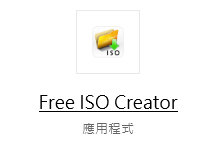

先將解壓縮資料內的這四個檔案“新增”過去

再將這四個資料夾新增進去,注意階層



注意:在導入的過程當中,文件夾的階層(層次)要正確
錯誤的話可能會無法成功安裝
參考:
https://blogs.technet.microsoft.com/askcore/2013/03/20/creating-bootable-usb-drive-for-uefi-computers/
程式官網:http://www.minidvdsoft.com/isocreator/
備用載點: GoogleDrive


打開應用程式
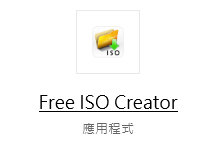

先將解壓縮資料內的這四個檔案“新增”過去

再將這四個資料夾新增進去,注意階層



注意:在導入的過程當中,文件夾的階層(層次)要正確
錯誤的話可能會無法成功安裝
參考:
https://blogs.technet.microsoft.com/askcore/2013/03/20/creating-bootable-usb-drive-for-uefi-computers/
留言
張貼留言
歡迎留下您的心靈足跡👍